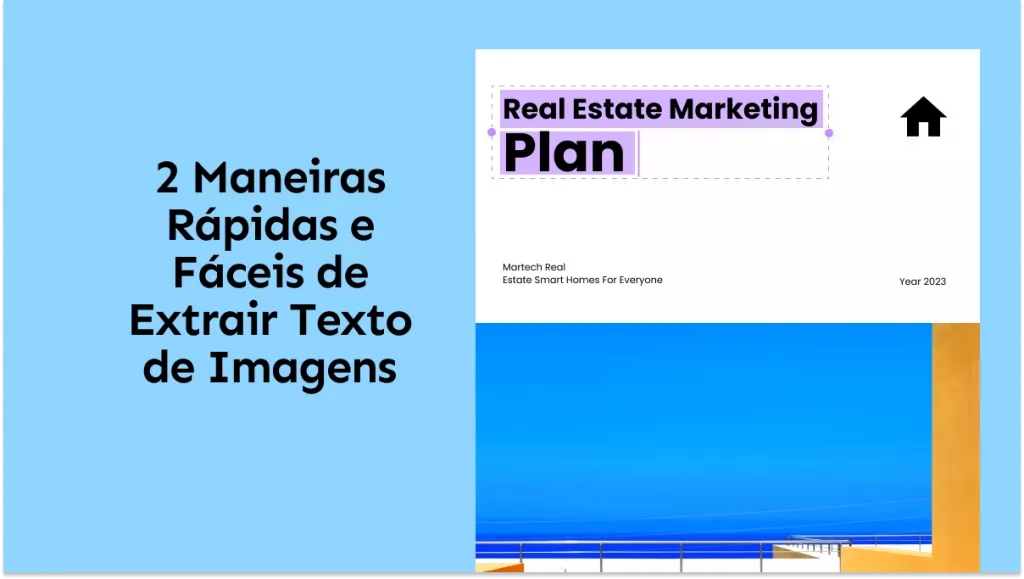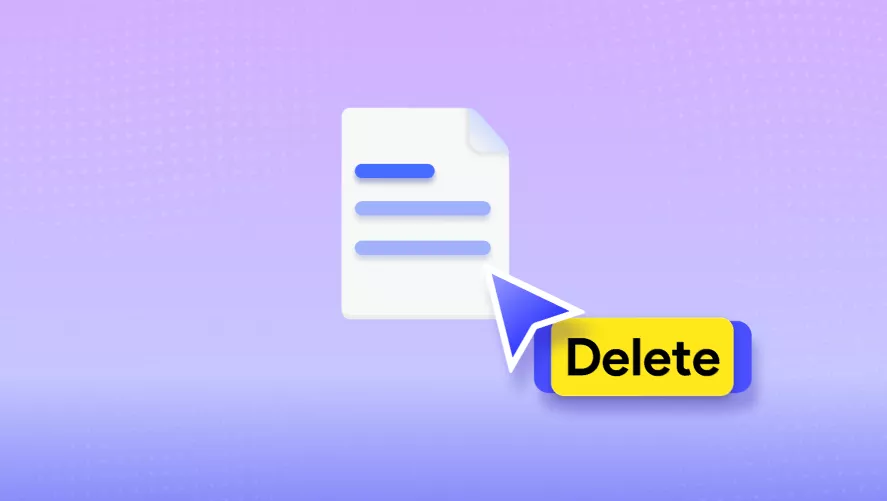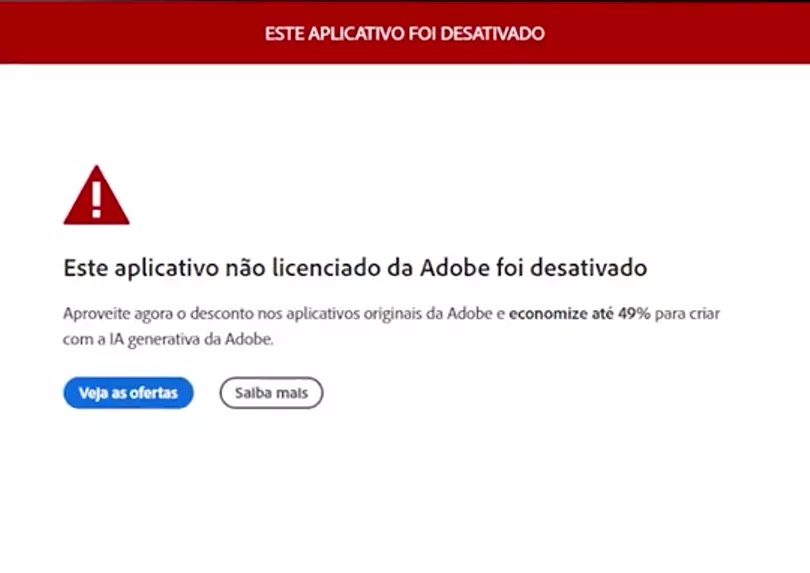O CliffsNotes tem sido um companheiro de estudo confiável para estudantes que desejam explicações rápidas de assuntos complexos, resumos de literatura e materiais de preparação para exames. No entanto, um dos maiores desafios que os alunos enfrentam é baixar e salvar esses guias para uso offline. Embora o CliffsNotes forneça uma opção oficial, geralmente tem um custo alto e com certas limitações.
É aí que entra a necessidade dos melhores downloaders do CliffsNotes. Neste artigo, mostrarei o método oficial para baixar arquivos do CliffsNotes, explicarei por que muitos alunos precisam de alternativas e apresentarei as melhores ferramentas que você pode usar. No final, você conhecerá maneiras práticas de salvar, resumir e acessar o CliffsNotes a qualquer momento, mesmo sem uma conexão com a Internet.
Parte 1. Como Faço para Baixar Arquivos do CliffsNotes? (Método Oficial)
O método oficial para baixar arquivos diretamente do ClissNotes requer pagamento. Depois de adquirir o plano mensal ou anual, você pode fazer login em sua conta e baixar o arquivo como PDF. Siga as etapas fornecidas para baixar guias desta plataforma.
Passo 1. Você precisa acessar o site oficial do CliffsNotes no seu navegador. Em seguida, clique no botão Login em sua interface principal e insira as credenciais da sua conta.
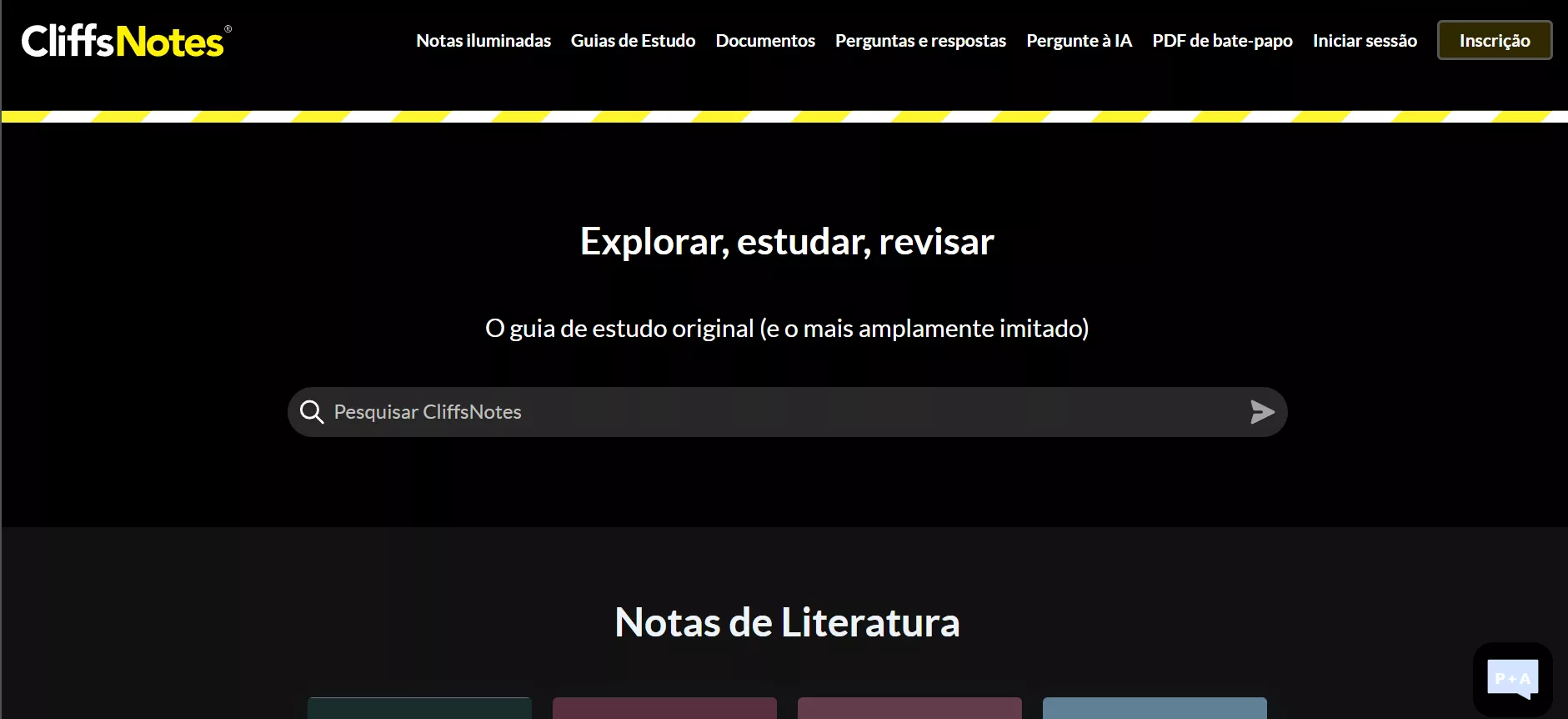
Passo 2. Depois de fazer o login, navegue pelas categorias para encontrar o guia desejado que deseja baixar e toque nele.
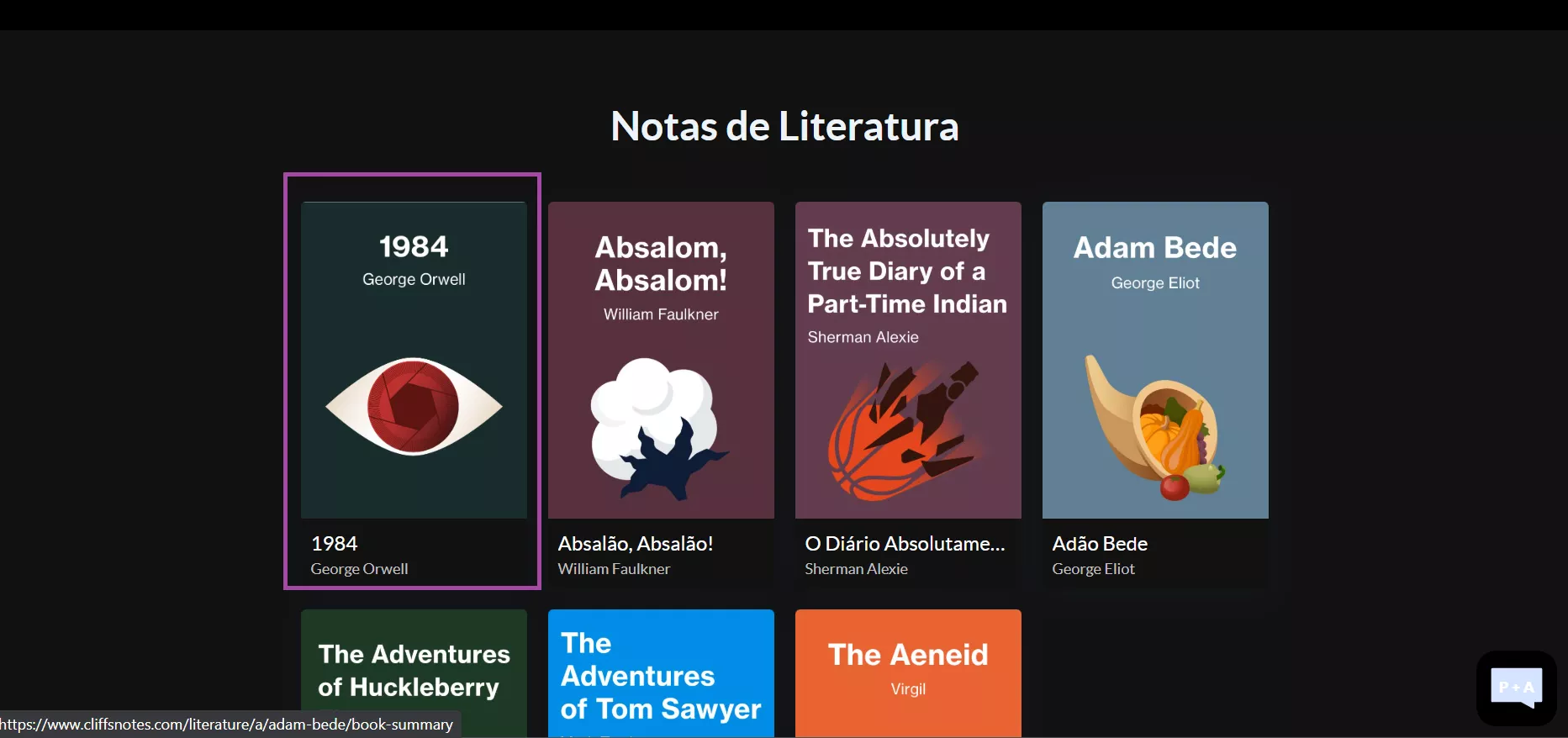
Passo 3. Agora, clique no botão Download disponível no lado direito. Depois de fazer isso, as notas serão salvas automaticamente na pasta Downloads.
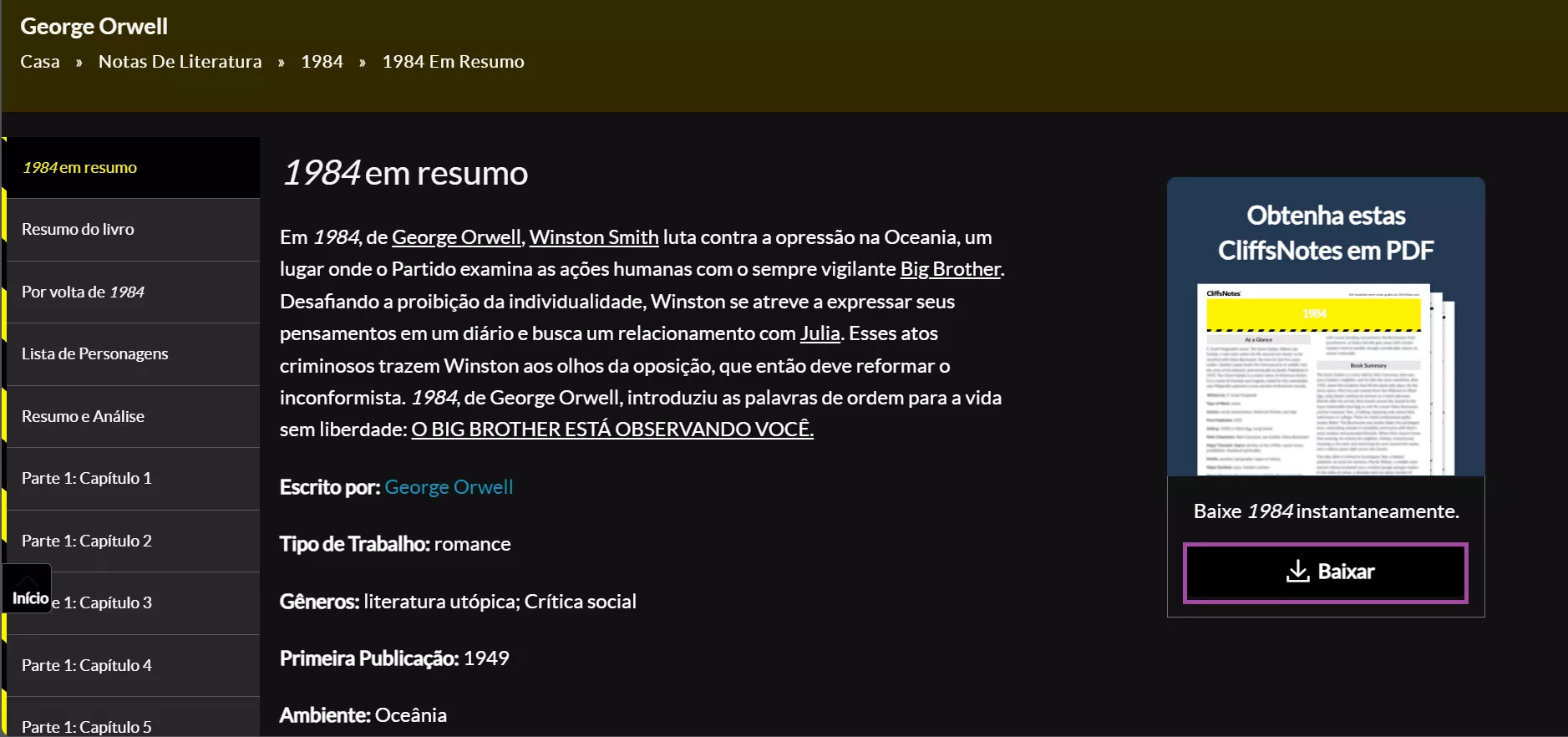
Parte 2. Por que Você Precisa de Downloaders do CliffsNotes?
Embora o CliffsNotes seja uma excelente fonte para estudar, uma grande desvantagem é seu custo. Os guias premium podem ser muito caros, especialmente para alunos que precisam de várias disciplinas ou acesso contínuo. Comprar vários guias geralmente não é realista para alunos com um orçamento apertado.
Existem também outros problemas que os leitores podem enfrentar ao tentar baixar arquivos do CliffsNotes:
- Acesso Limitado: Alguns materiais estão disponíveis apenas online, dificultando o estudo offline.
- Restrições de Formato: Os downloads oficiais nem sempre vêm em formatos fáceis de usar para edição ou resumo.
- Limites de Download: Você só pode baixar 10 PDFs se tiver assinado a versão anual e 5 arquivos com assinatura mensal.
- Anúncios: A experiência de leitura é muitas vezes interrompida por anúncios constantes que dificultam o foco no aprendizado
Devido a esses problemas, muitos alunos procuram os melhores downloaders do CliffsNotes para salvar, resumir ou reformatar o conteúdo para estudo pessoal. Na Parte 3, compartilharei as melhores opções que testei.
Parte 3. 3 Melhores Downloaders do CliffsNotes
Conforme discutido acima, o download de guias do Cliffsnotes exige que você compre uma assinatura paga. Embora este seja o método oficial, o custo e as restrições muitas vezes fazem com que os alunos procurem alternativas. Abaixo, apresentarei os três melhores métodos que encontrei:
Ferramenta 1. UPDF AI - Os MELHORES Downloaders do CliffsNotes
Entre todas as opções, o UPDF AI se destaca como o melhor downloader do CliffsNotes. Embora não possa baixar arquivos diretamente do CliffsNotes, ele permite que você abra qualquer arquivo original do CliffsNotes. Depois de abrir o conteúdo, você pode resumi-lo rapidamente e exportar os resultados para texto ou Markdown para uso posterior.
A melhor parte é que o UPDF funciona em vários dispositivos, incluindo Windows, Mac, iOS e Android. Além disso, também possui uma versão online que você pode acessar a qualquer momento. A versão UPDF AI Online inclui ferramentas avançadas como Pesquisa profunda e Pesquisa de artigos. Essas ferramentas são perfeitas para encontrar trabalhos de pesquisa, analisá-los e até mesmo criar revisões de literatura.
Experimente o UPDF AI hoje baixando o aplicativo ou visitando o UPDF AI Online para simplificar seu processo de estudo.
Windows • macOS • iOS • Android Seguro 100%
No guia detalhado a seguir, mostrarei como os leitores podem usar o UPDF AI para gerar resumos de seu conteúdo do CliffsNotes para tornar suas sessões de estudo mais organizadas.
Passo 1. Inicie o UPDF e Importe o PDF
Depois de abrir a versão mais recente do UPDF no seu PC, clique no botão Abrir arquivo e importe os livros PDF originais ou outros materiais que deseja estudar com resumos ou guias de estudo.
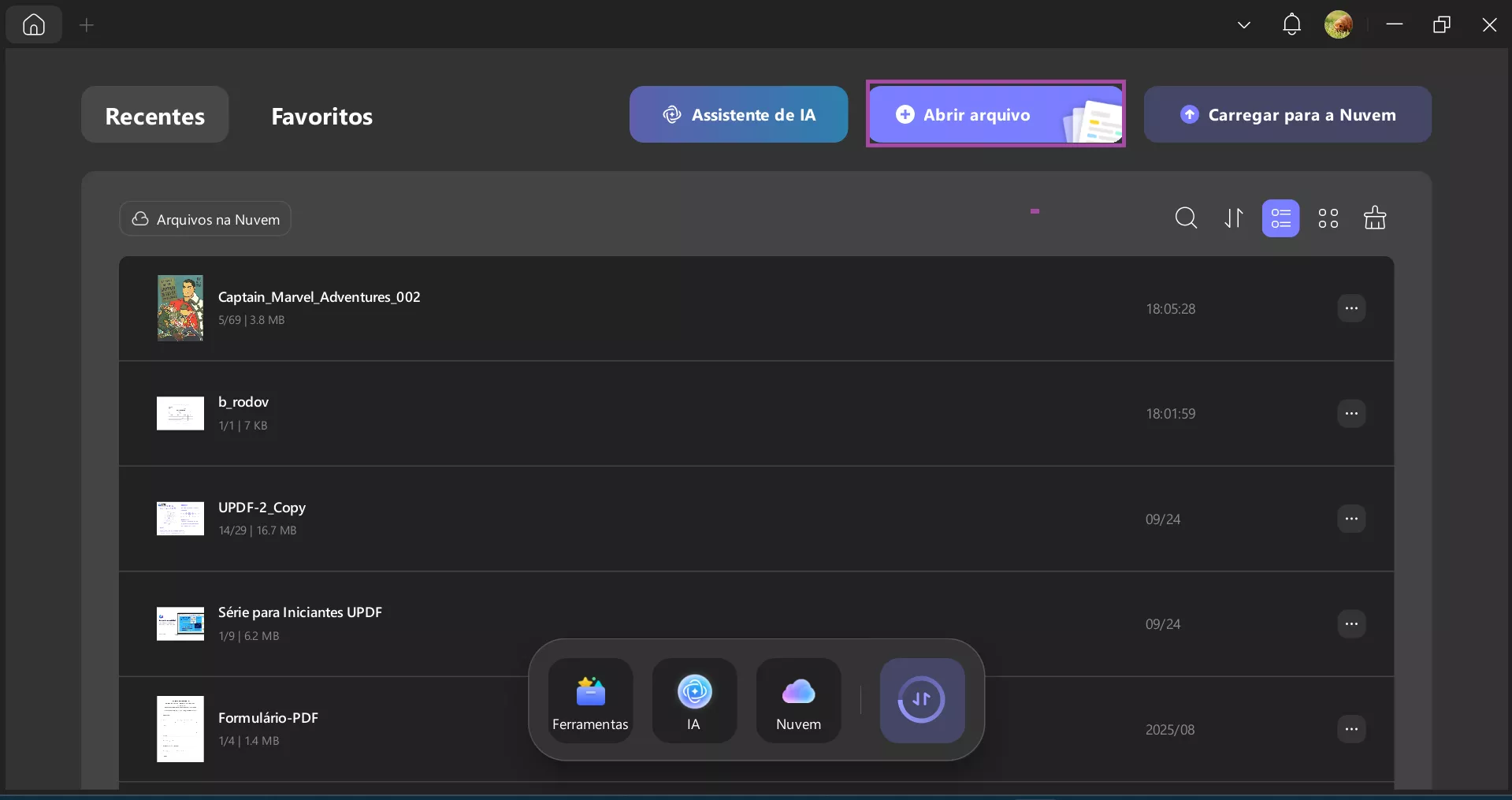
Passo 2. Acesse o Recurso de UPDF AI
Ao abrir as notas, vá para o ícone UPDF AI no canto superior direito da interface. Isso o levará a um painel onde você poderá acessar todas as ferramentas de IA.
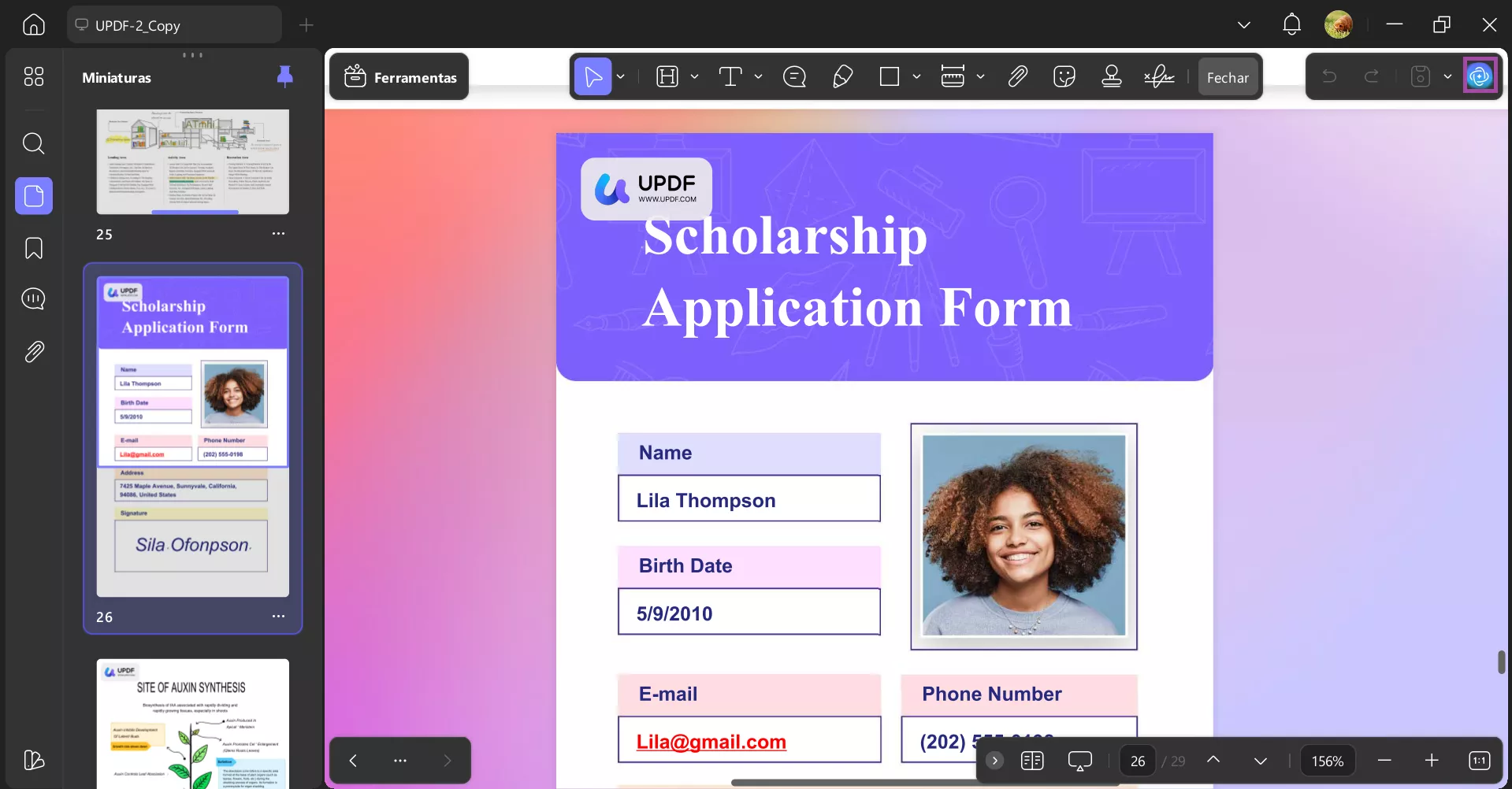
Passo 3. Abra o Bate-Papo com PDF
Em seguida, toque na opção Bate-papo com PDF para abrir seu guia dentro do UPDF AI.
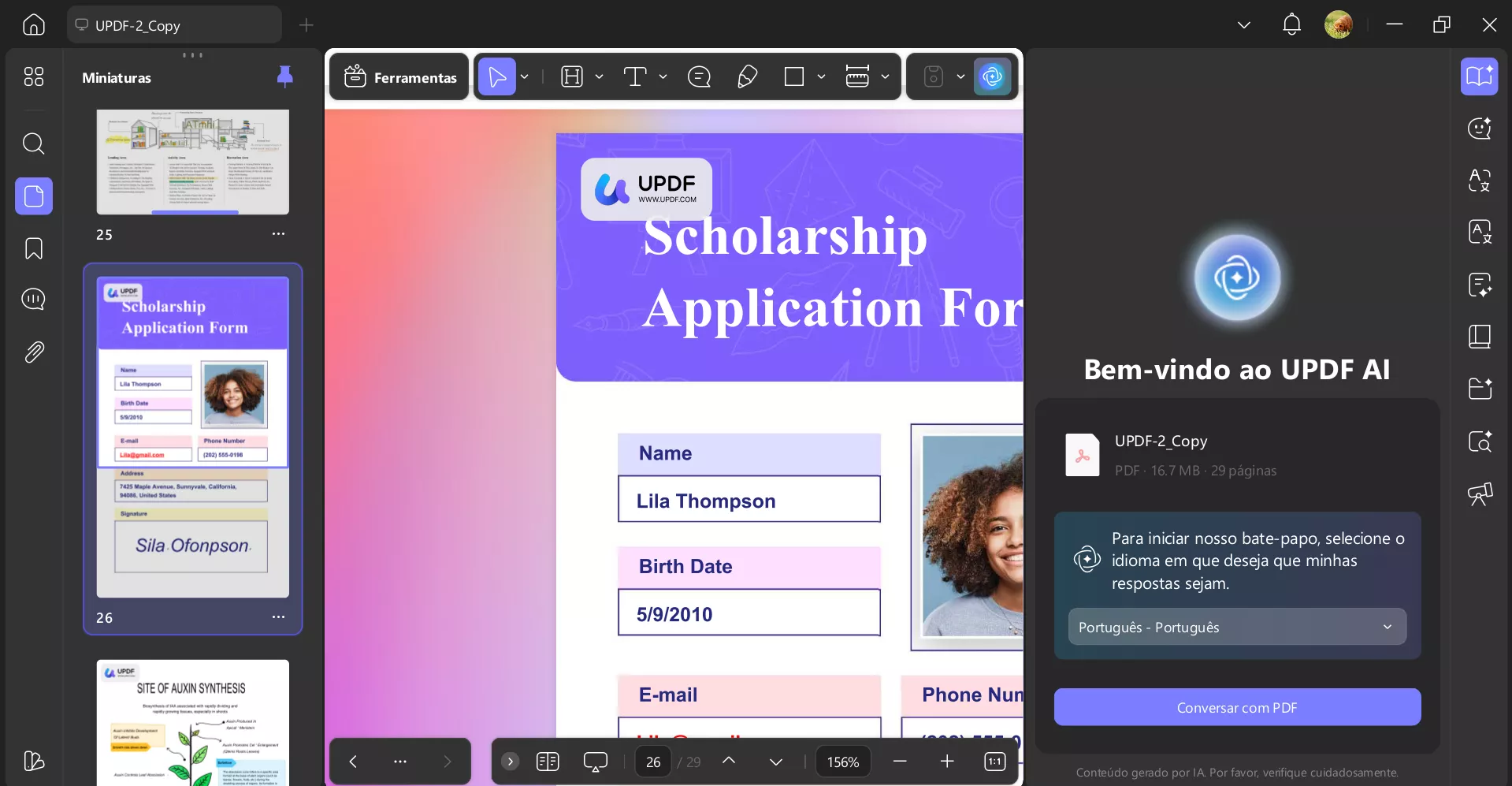
Passo 4. Escolha o Recurso Resumir
Ao abrir o PDF, clique no botão Resumir para acessar uma pequena caixa de diálogo onde você pode ajustar o intervalo de páginas.
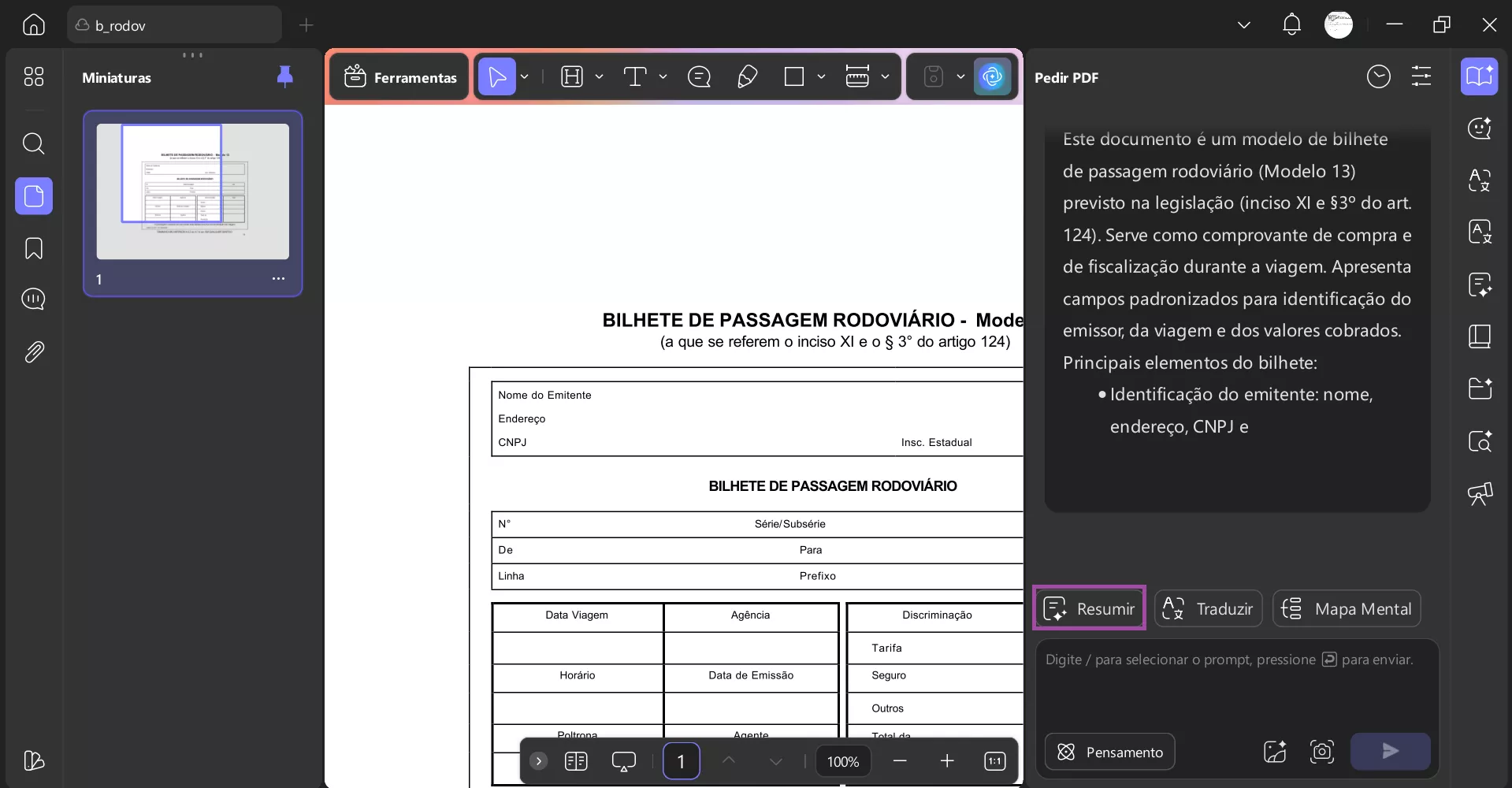
Passo 5. Resumir Para Obter CliffsNotes
Aqui, selecione o intervalo de páginas para o qual deseja gerar um resumo e clique no botão Resumir. Agora, o UPDF começará automaticamente a resumir o conteúdo para você.
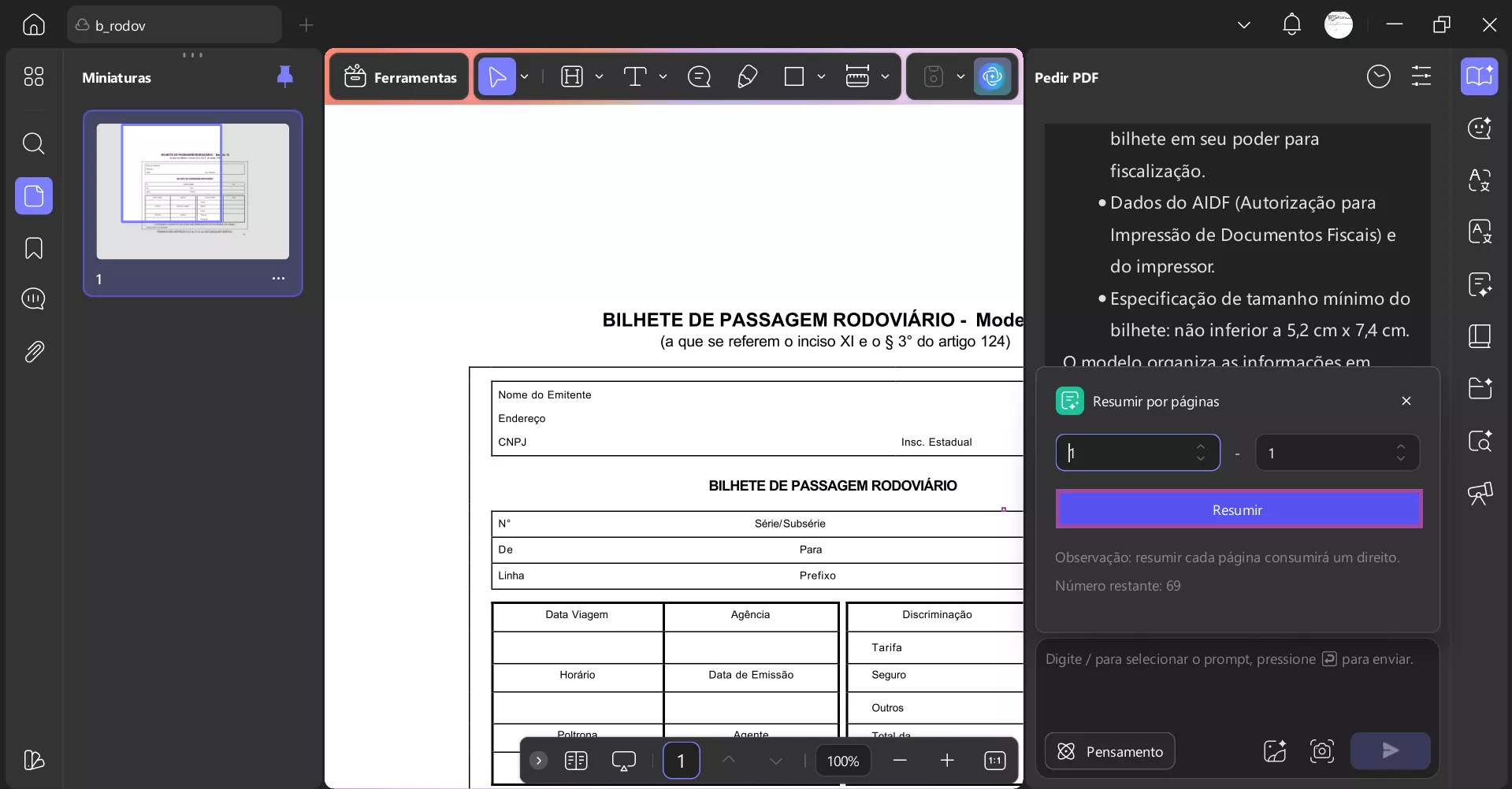
Passo 6. Exportar o Resumo
À medida que o resumo é exibido, clique no ícone horizontal de três pontos e selecione a opção Exportar.
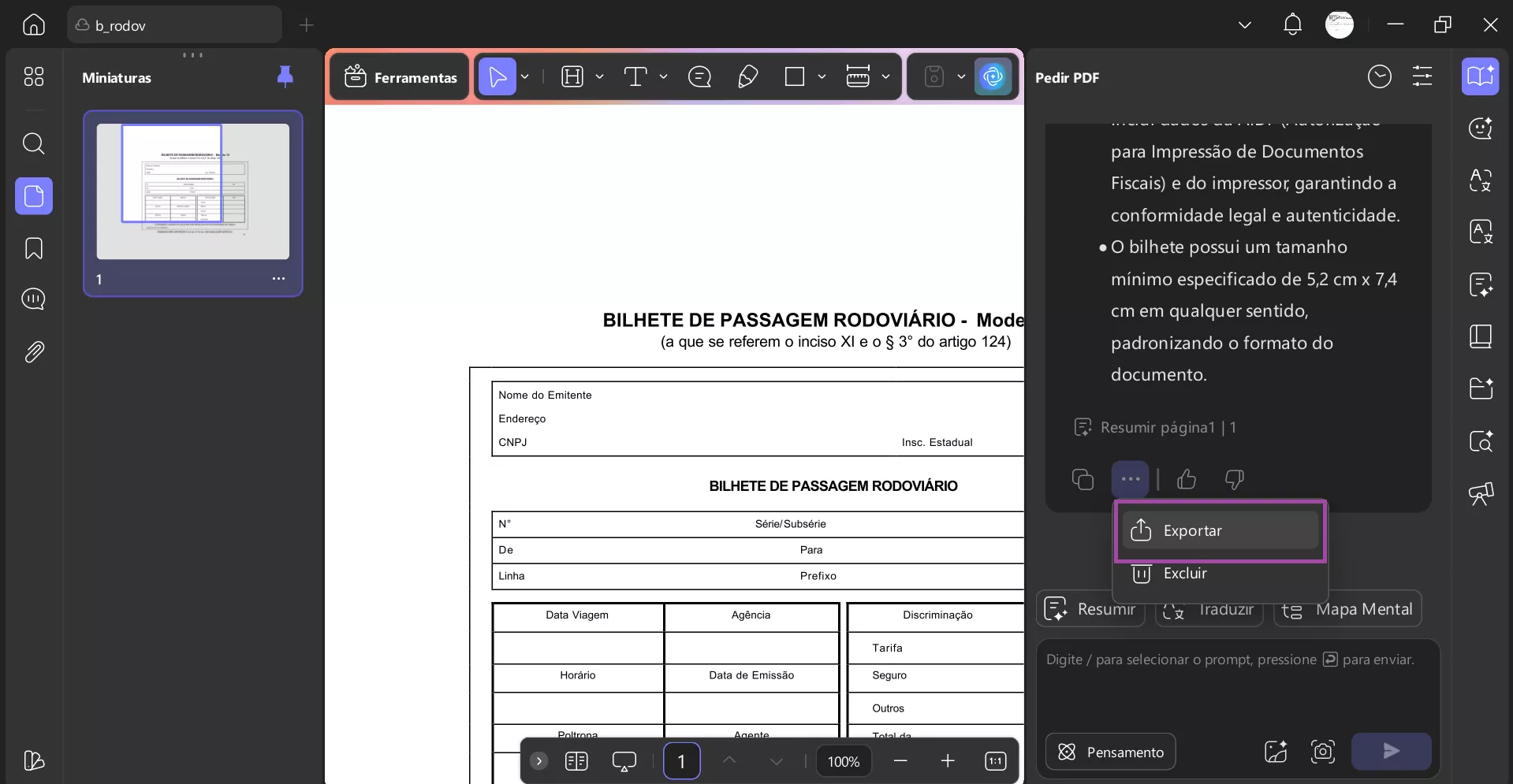
Passo 7. Escolha um Formato de Exportação
Um painel Perguntar histórico em PDF será aberto à sua frente. A partir daí, escolha o resumo que deseja salvar e clique em Exportar. Em seguida, selecione o formato de exportação desejado no menu pop-up e escolha uma pasta onde deseja armazenar o resumo.

Além dos recursos discutidos acima, o UPDF AI tem muitas outras aplicações:
- Traduza: Traduzo constantemente seus PDFs para vários idiomas.
- Bate-Papo com PDF: Faça perguntas e obtenha respostas rápidas diretamente do seu conteúdo PDF.
- PDF para Mapa Mental: Converta PDFs em mapas mentais claros e estruturados.
- Converse com IA: Obtenha ajuda, explicações e análises instantâneas da IA.
- Explique o PDF: Simplifique e divida o conteúdo complexo do PDF para facilitar a compreensão.
- Bate-Papo com Imagem: Interaja com imagens dentro de PDFs para obter explicações detalhadas.
- Reescrever Texto: Melhore ou reformule seu conteúdo com apenas alguns cliques.
- Revisor: Corrija erros de gramática, ortografia e estilo automaticamente.
Quer usar o UPDF agora? Você pode clicar no botão abaixo ou visitar UPDF AI Online para saber mais.
Windows • macOS • iOS • Android Seguro 100%
Ferramenta 2. Imprimir em PDF
Outra maneira simples de salvar o conteúdo do CliffsNotes é usando a opção Imprimir em PDF disponível na maioria dos navegadores. Este método não requer software adicional e funciona diretamente na janela do navegador. Você só precisa usar a função de impressão na página do CliffsNotes e salvar a página como PDF em seu computador. Obtenha ajuda das etapas fornecidas para usar este melhor downloader do CliffsNotes.
Passo 1. Abra o site do CliffsNotes no seu navegador e toque no CliffNotes que deseja salvar.
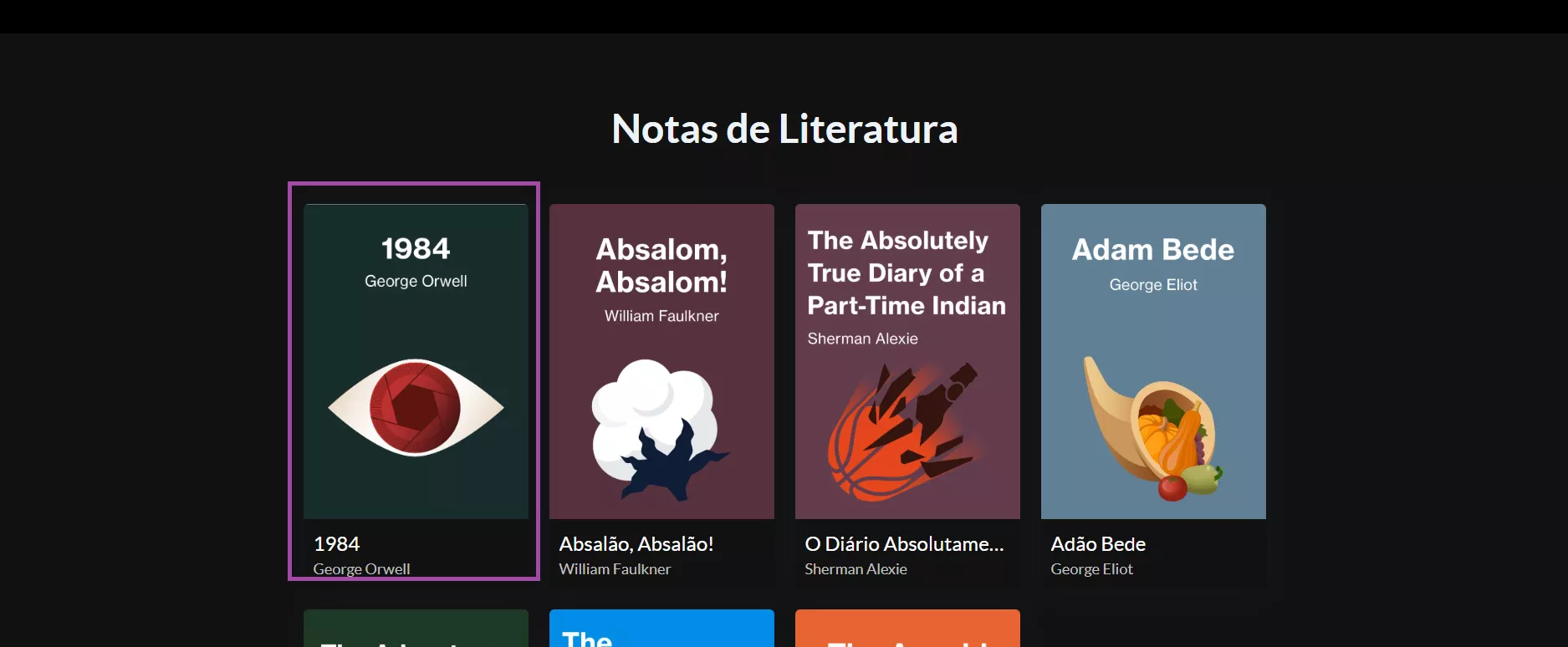
Passo 2. Depois de abrir a página do CliffNotes, clique com o botão direito do mouse e selecione a opção Imprimir no menu pop-up.
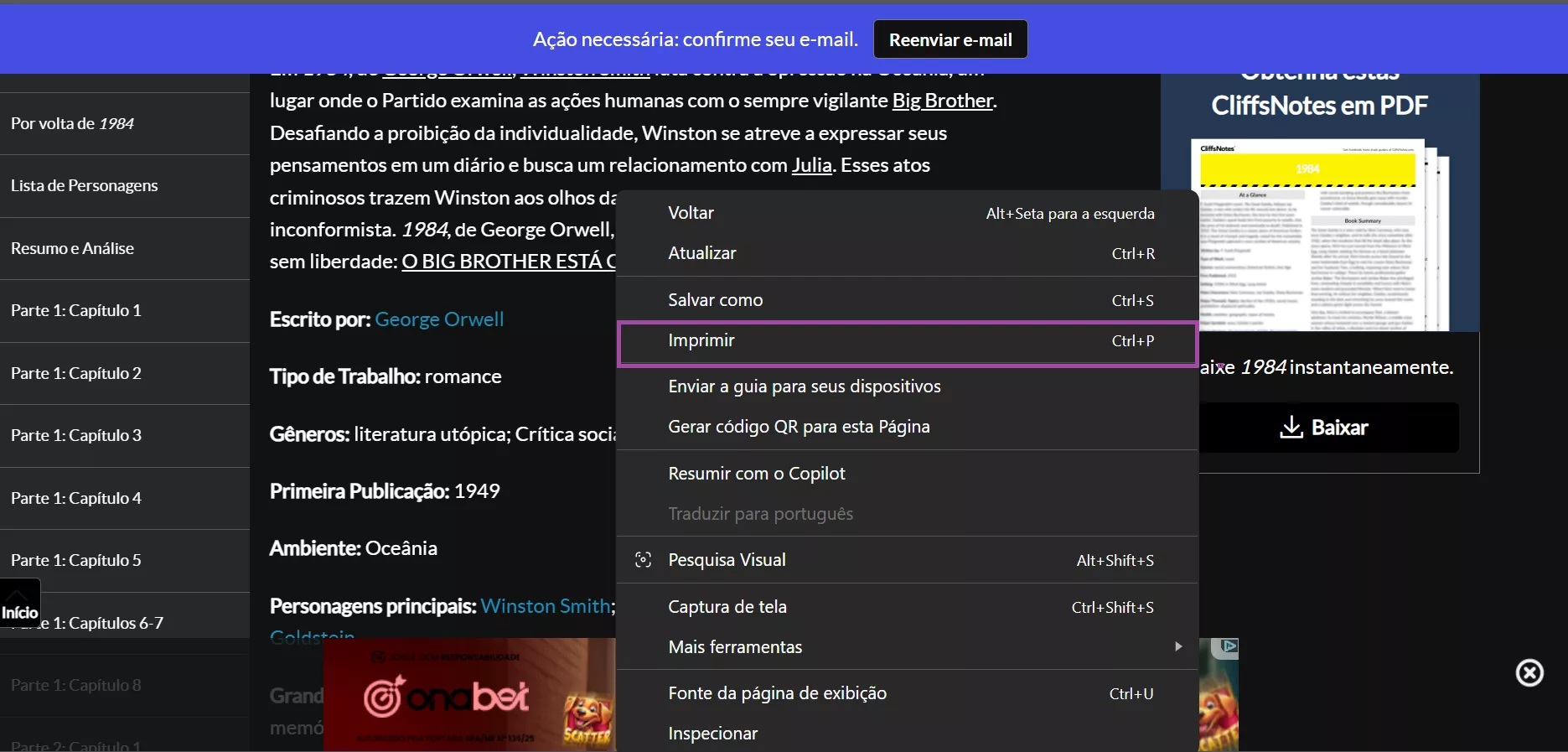
Passo 3. Agora você será direcionado para a caixa de diálogo Imprimir. Nessa caixa, expanda o menu suspenso Destino e escolha a opção Salvar como PDF. Depois de fazer isso, clique no botão Imprimir para salvar o CliffsNotes como PDF na pasta desejada.
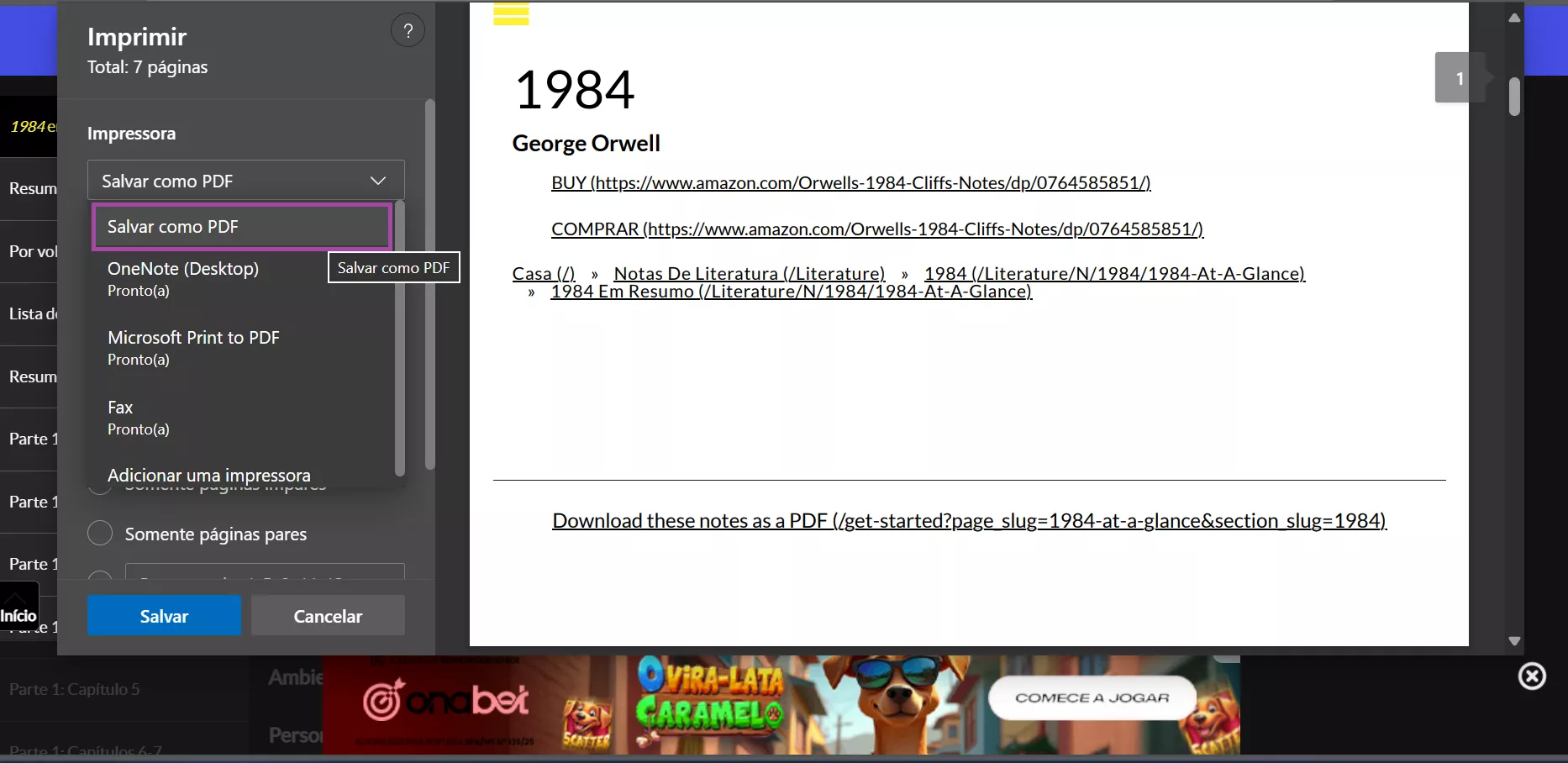
Limitações Deste Método:
O PDF salvo geralmente inclui anúncios, menus de navegação e desordem desnecessária. Isso torna a experiência de leitura uma distração. Além disso, a formatação do conteúdo geralmente não é preservada corretamente, o que pode resultar em layouts quebrados e elementos ausentes.
Ferramenta 3. Captura de Tela e Combinação
Se você não quiser confiar no modelo de assinatura do CliffsNotes, outra solução alternativa é usar capturas de tela. Você pode diminuir a página da Web na tela e capturar cada seção, uma a uma, usando uma ferramenta de captura de tela.
Depois de salvar todas as capturas de tela como arquivos de imagem, você pode usar o UPDF em seu computador para combiná-las em um único PDF.
Aqui estão as etapas que você pode seguir para salvar o CliffsNotes usando a ferramenta de captura de tela e o UPDF para combiná-los como um PDF.
Passo 1. Depois de abrir o site do CliffsNotes, vá para as notas que deseja salvar. Em seguida, clique no ícone de três pontos no canto superior direito da tela e ajuste o nível de zoom para que o conteúdo se ajuste melhor.
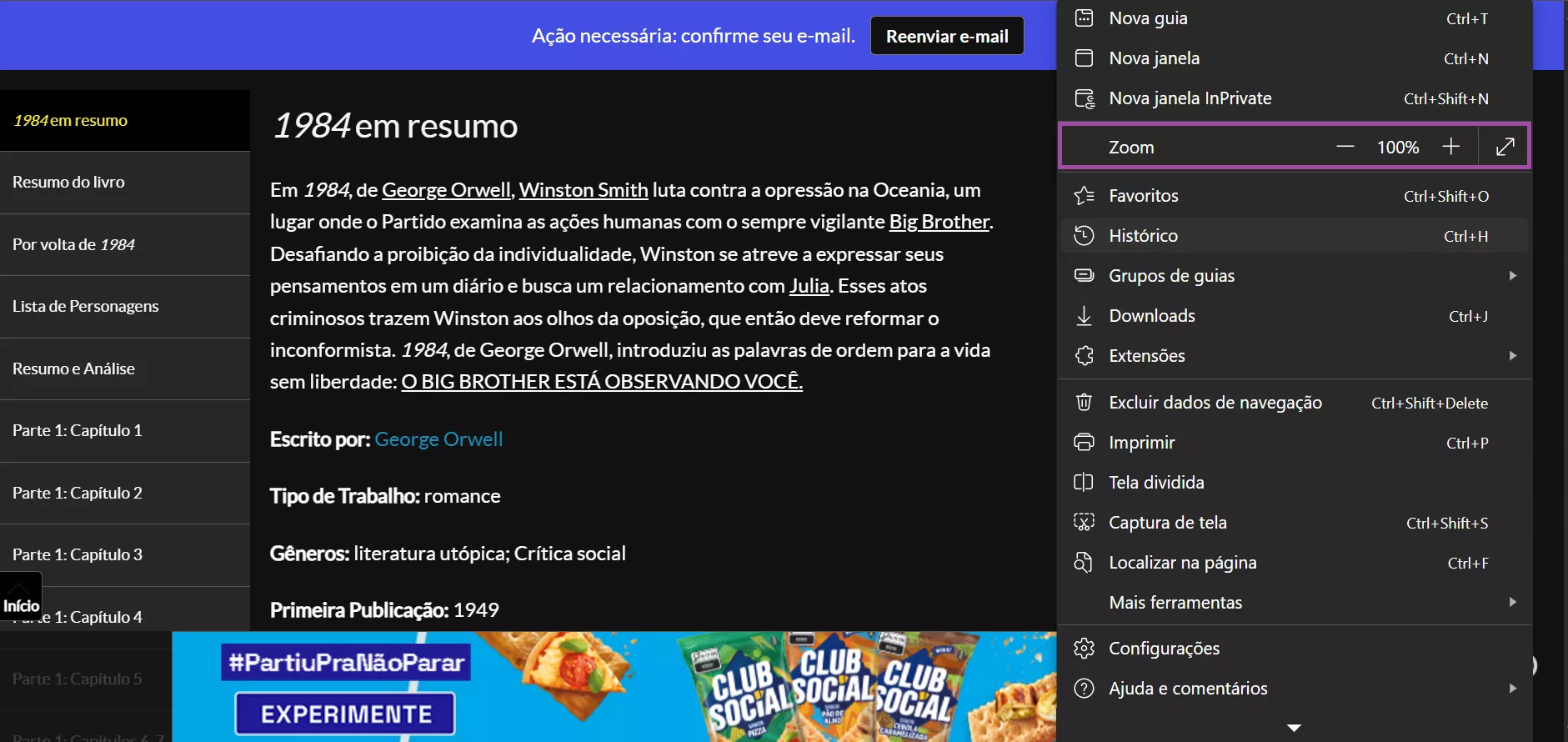
Passo 2. Agora, use a tecla de captura de tela interna do Windows Windows + Shift + S para capturar a página. Com a mesma técnica, faça capturas de tela de toda a página do CliffsNotes. Depois disso, salve todas as imagens no formato JPG ou PNG em uma pasta.
Passo 3. Inicie o UPDF no seu PC e acesse a guia Ferramentas em sua interface principal.
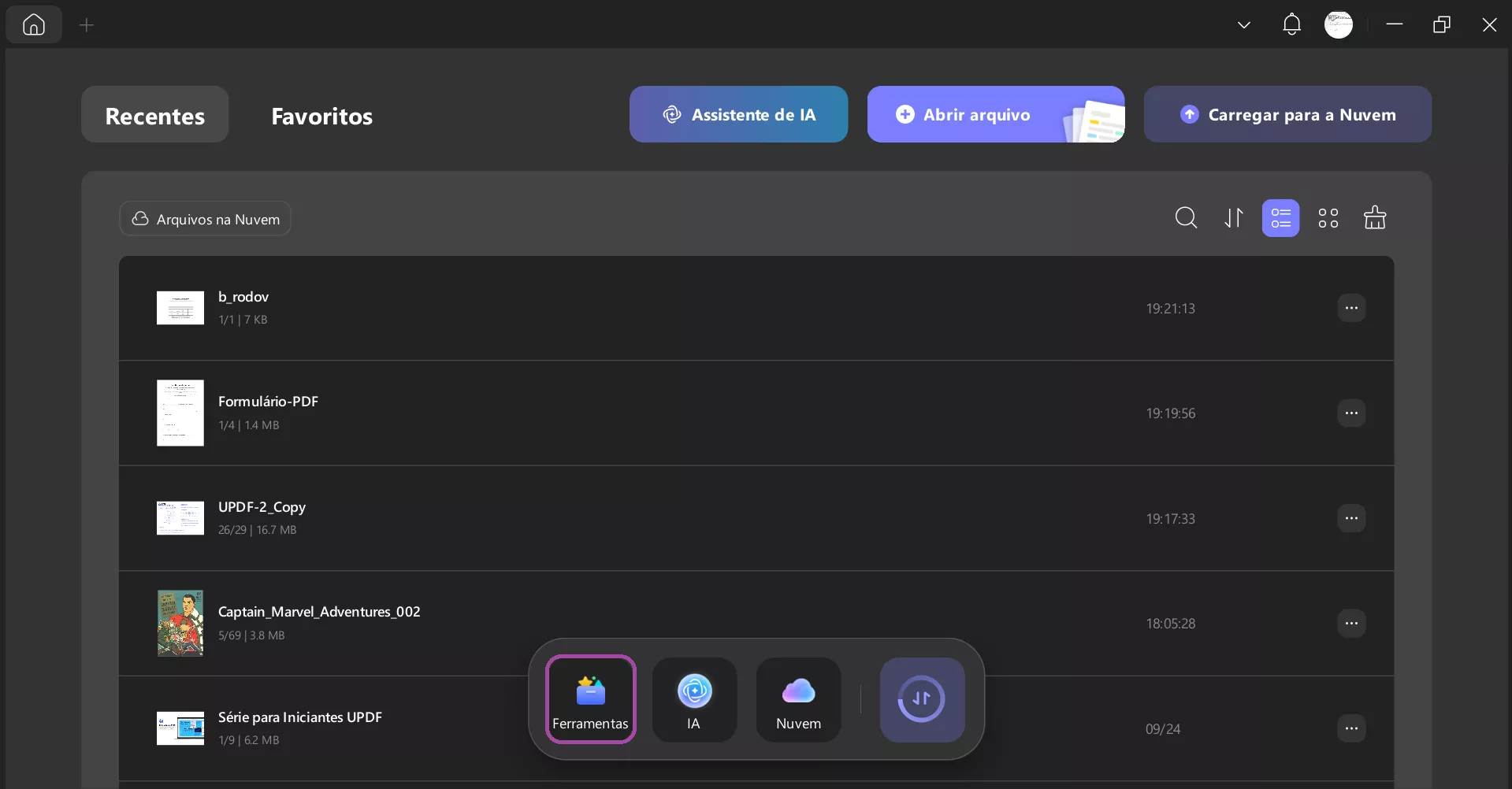
Passo 4. Na opção Ferramentas disponível, selecione o recurso Mesclar para abrir uma nova janela.
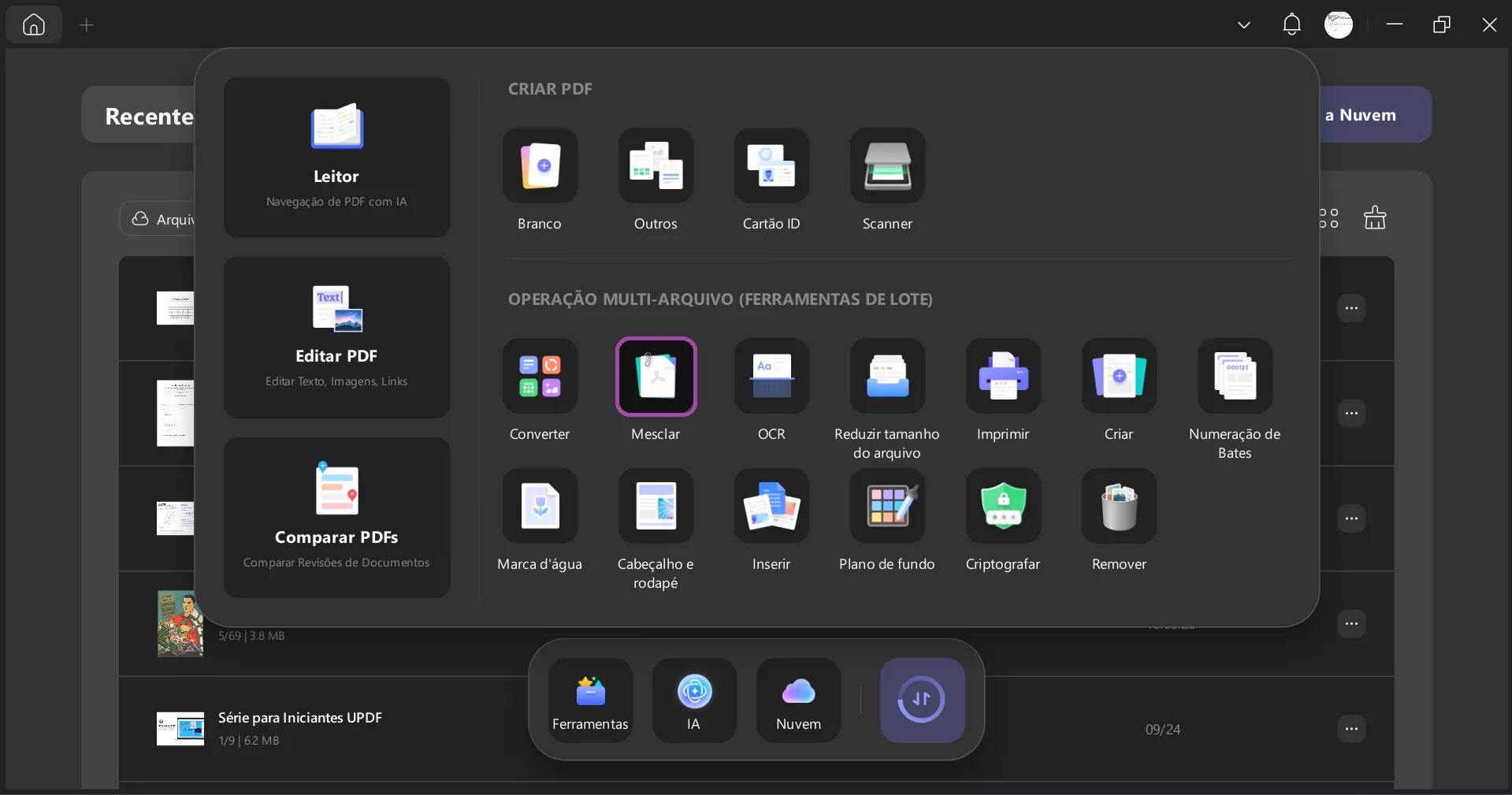
Passo 5. Depois, clique no botão + Adicionar arquivos e adicione todas as suas capturas de tela do seu dispositivo.
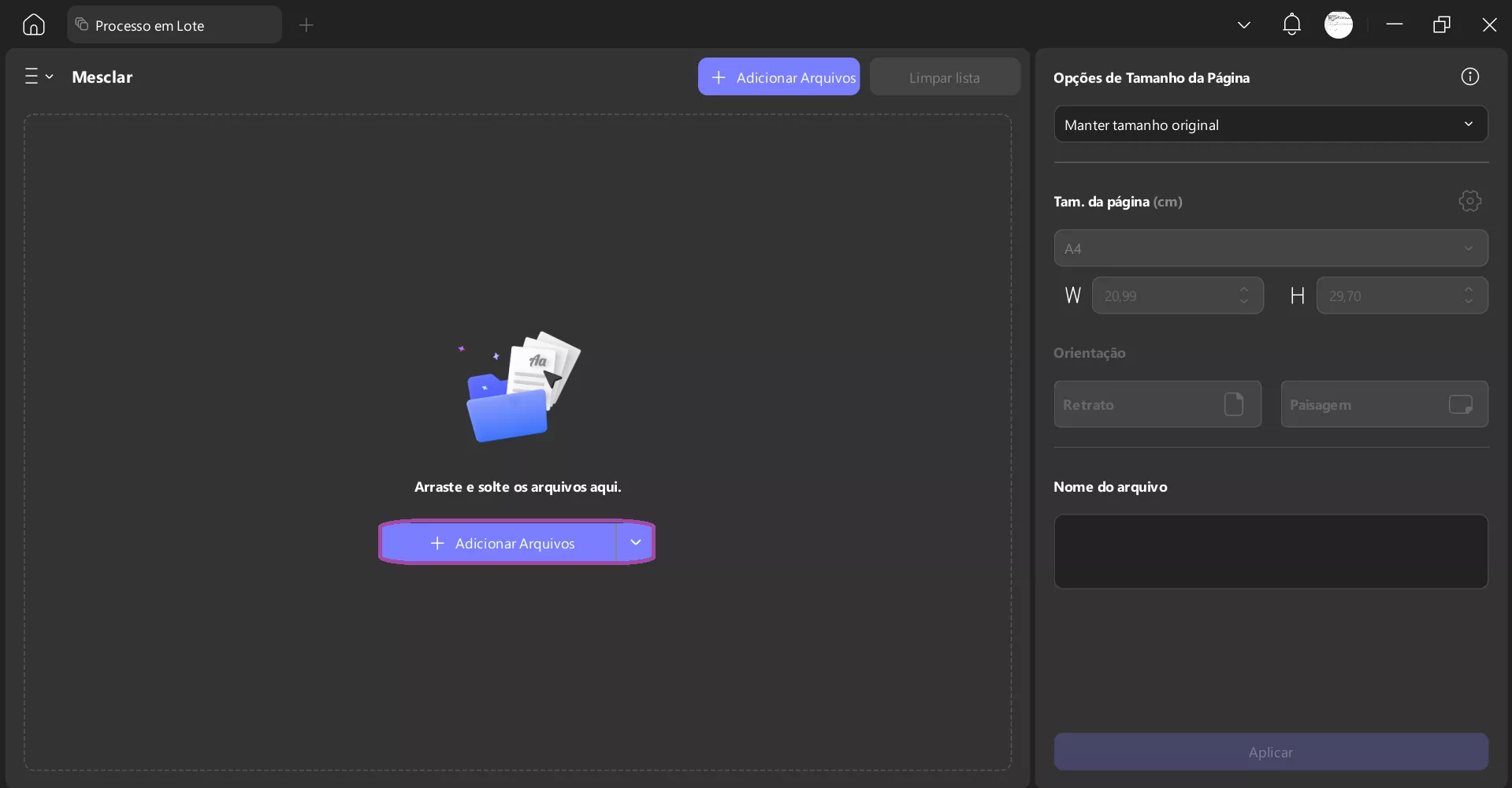
Passo 6. Depois de escolher as configurações de página desejadas, clique no botão Aplicar e especifique uma pasta de destino onde deseja salvar o PDF mesclado. Ao fazer isso, suas capturas de tela serão combinadas em um único arquivo PDF.
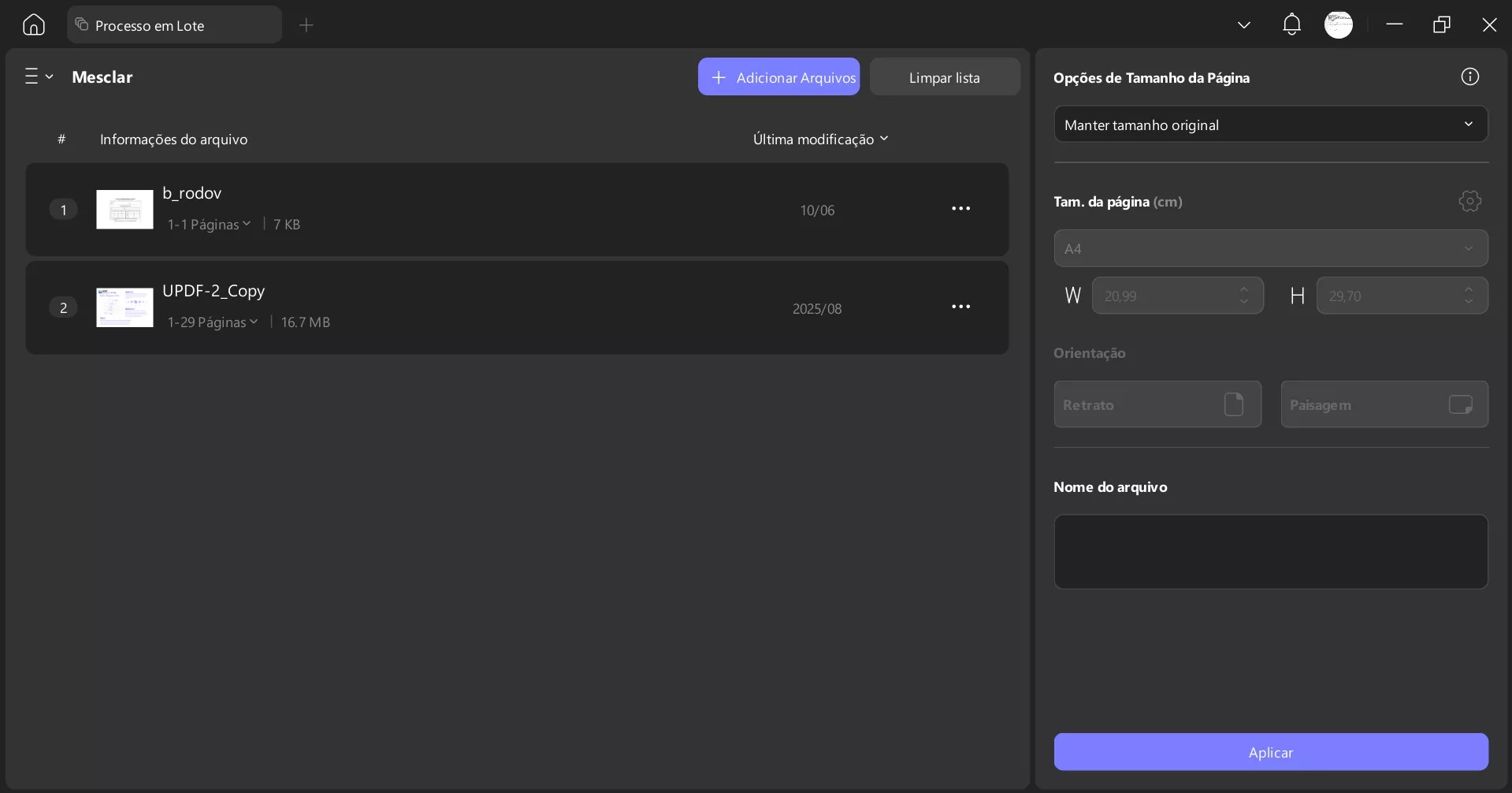
Conclusão
Os leitores costumam procurar os melhores downloaders do CliffsNotes para salvar os guias ou notas para leitura offline. Este artigo explorou os melhores métodos para baixar o conteúdo do CliffsNotes. Além disso, apresentei uma ferramenta bônus UPDF AI que você pode usar para resumir, traduzir e analisar conteúdo. Portanto, sem perder um momento, baixe o UPDF AI ou explore a versão online do UPDF AI hoje.
Windows • macOS • iOS • Android Seguro 100%
 UPDF
UPDF
 UPDF para Windows
UPDF para Windows UPDF para Mac
UPDF para Mac UPDF para iPhone/iPad
UPDF para iPhone/iPad UPDF para Android
UPDF para Android UPDF AI Online
UPDF AI Online UPDF Sign
UPDF Sign Editar PDF
Editar PDF Anotar PDF
Anotar PDF Criar PDF
Criar PDF Formulário PDF
Formulário PDF Editar links
Editar links Converter PDF
Converter PDF OCR
OCR PDF para Word
PDF para Word PDF para Imagem
PDF para Imagem PDF para Excel
PDF para Excel Organizar PDF
Organizar PDF Mesclar PDF
Mesclar PDF Dividir PDF
Dividir PDF Cortar PDF
Cortar PDF Girar PDF
Girar PDF Proteger PDF
Proteger PDF Assinar PDF
Assinar PDF Redigir PDF
Redigir PDF Sanitizar PDF
Sanitizar PDF Remover Segurança
Remover Segurança Ler PDF
Ler PDF Nuvem UPDF
Nuvem UPDF Comprimir PDF
Comprimir PDF Imprimir PDF
Imprimir PDF Processamento em Lote
Processamento em Lote Sobre o UPDF AI
Sobre o UPDF AI Soluções UPDF AI
Soluções UPDF AI Guia do Usuário de IA
Guia do Usuário de IA Perguntas Frequentes
Perguntas Frequentes Resumir PDF
Resumir PDF Traduzir PDF
Traduzir PDF Converse com o PDF
Converse com o PDF Converse com IA
Converse com IA Converse com a imagem
Converse com a imagem PDF para Mapa Mental
PDF para Mapa Mental Explicar PDF
Explicar PDF Pesquisa Acadêmica
Pesquisa Acadêmica Pesquisa de Artigos
Pesquisa de Artigos Revisor de IA
Revisor de IA Escritor de IA
Escritor de IA  Assistente de Tarefas com IA
Assistente de Tarefas com IA Gerador de Questionários com IA
Gerador de Questionários com IA Resolutor de Matemática com IA
Resolutor de Matemática com IA PDF para Word
PDF para Word PDF para Excel
PDF para Excel PDF para PowerPoint
PDF para PowerPoint Guia do Usuário
Guia do Usuário Truques do UPDF
Truques do UPDF Perguntas Frequentes
Perguntas Frequentes Avaliações do UPDF
Avaliações do UPDF Centro de Download
Centro de Download Blog
Blog Sala de Imprensa
Sala de Imprensa Especificações Técnicas
Especificações Técnicas Atualizações
Atualizações UPDF vs. Adobe Acrobat
UPDF vs. Adobe Acrobat UPDF vs. Foxit
UPDF vs. Foxit UPDF vs. PDF Expert
UPDF vs. PDF Expert